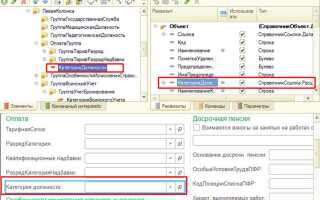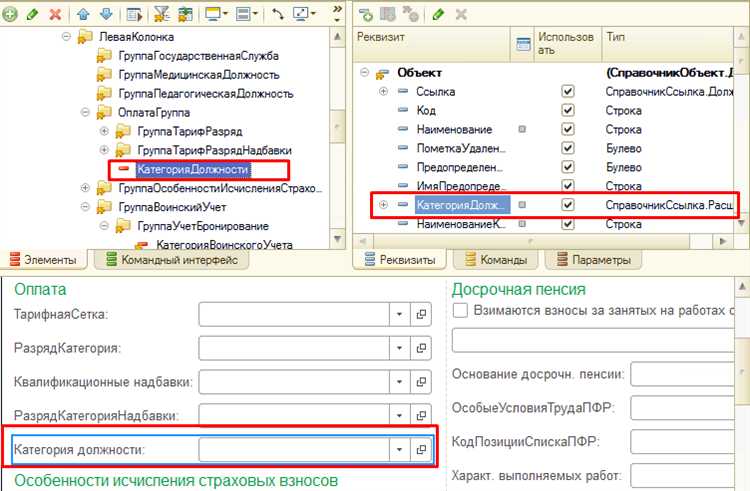
Расширения конфигурации в 1С:Предприятие – это механизм, позволяющий дорабатывать типовые решения без изменения основной конфигурации. Такой подход особенно важен при работе с обновляемыми решениями, например, с «Бухгалтерией предприятия» или «Управлением торговлей». Изменения, выполненные через расширения, не блокируют установку новых версий и значительно упрощают сопровождение.
Работа с расширениями требует точного понимания структуры основной конфигурации. Перед началом создания расширения необходимо определить: какие объекты требуют доработки, возможна ли реализация задачи средствами расширения, не нарушает ли изменение логику типовой конфигурации. Например, изменить состав реквизитов справочника возможно, а вот удалить существующее поведение – нет.
Создание расширения начинается с выбора режима «Конфигуратор» и подключения основной конфигурации. Далее создается новое расширение через пункт «Конфигурация – Расширения конфигурации – Создать». Расширение получает собственное имя, после чего открывается доступ к его структуре: справочники, документы, регистры, формы и модули доступны для доработки в пределах возможностей расширений.
Важно учитывать ограничения: не все типовые объекты можно изменить. Например, нельзя добавлять команды в модуль объекта типового справочника напрямую, но можно использовать подписки на события. Для хранения дополнительных данных часто добавляются собственные реквизиты или регистры. При этом необходимо следить за тем, чтобы новые элементы не конфликтовали с именами объектов основной конфигурации.
Расширения позволяют внедрять собственную бизнес-логику, добавлять интерфейсы, формы и модули, не нарушая обновляемость типовой базы. Это ключевой инструмент разработчика 1С, обеспечивающий баланс между кастомизацией и поддержкой.
Подготовка основной конфигурации и создание базы под расширение
Перед началом работы с расширением необходимо обеспечить корректную среду, в которой оно будет функционировать. Работа начинается с подготовки основной конфигурации и создания отдельной базы.
- Откройте конфигуратор и загрузите основную конфигурацию, с которой планируется работать. Убедитесь, что она не содержит критических ошибок и доступна для расширения.
- Проверьте версию конфигурации и платформы 1С. Расширения должны создаваться в той же версии, что и основная конфигурация, либо в совместимой. Несовпадение версий приведёт к ошибкам при установке расширения.
- Снимите защиту от редактирования, если она активна. Для этого в конфигураторе перейдите в «Конфигурация» → «Поддержка» → «Отключить поддержку».
- Сделайте копию основной конфигурации в отдельную рабочую папку. Это позволит избежать случайных изменений в боевой базе.
- Создайте новую информационную базу через ярлык «1С:Предприятие» → «Добавить» → «Создание новой информационной базы» → «Из шаблона» или «Пустая», в зависимости от задач.
- После создания базы, запустите её в режиме конфигуратора и загрузите скопированную конфигурацию (если использовалась пустая база).
- Обязательно выполните обновление конфигурации базы данных через «Конфигурация» → «Обновить конфигурацию базы данных», чтобы все объекты были корректно применены.
- Активируйте режим совместимости, если расширение будет работать с устаревшими механизмами. Это делается через свойства конфигурации → вкладка «Совместимость».
- Сохраните резервную копию подготовленной базы перед созданием расширения.
Создание и настройка нового расширения в конфигураторе 1С
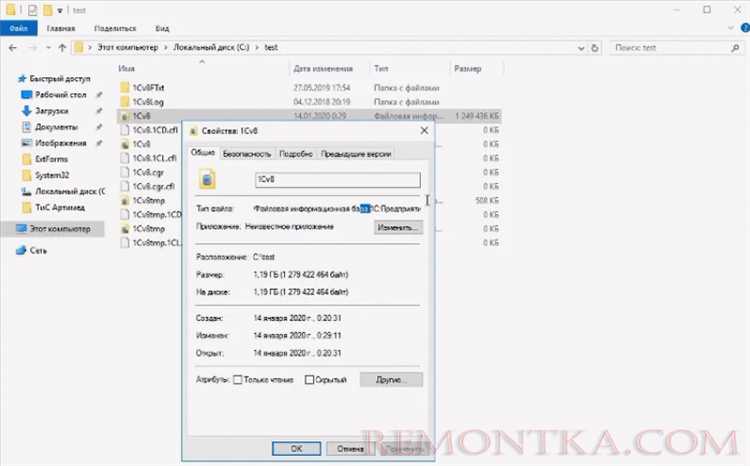
Откройте основную конфигурацию в режиме конфигуратора. Перейдите в меню «Конфигурация» → «Расширения конфигурации». Нажмите кнопку «Создать». Укажите имя расширения – латиницей, без пробелов, например: «MyExtension». Подтвердите создание. Расширение появится в списке доступных, но еще не активно.
Дважды кликните по созданному расширению. В открывшемся окне выберите пункт «Открыть». Конфигуратор переключится в режим редактирования расширения. Здесь структура конфигурации идентична основной, но содержит только те объекты, которые вы создадите вручную.
Для добавления объекта, например, нового реквизита к справочнику, откройте нужный объект основной конфигурации через контекстное меню – «Добавить в расширение». Укажите тип и имя нового элемента. Все добавленные элементы сохраняются только в расширении, не затрагивая основную конфигурацию.
Настройки прав, форм и модулей производятся аналогично. Для добавления формы выберите объект в расширении, щелкните правой кнопкой мыши и создайте новую форму. В модуле формы допустимо использовать директиву `#Если Расширение Тогда`, чтобы изолировать поведение расширения от основной конфигурации.
После завершения изменений сохраните расширение и выполните «Обновить конфигурацию базы данных» (F7). Все изменения из расширения начнут действовать без изменения основной конфигурации, что особенно важно для типовых решений с ограничениями на модификацию.
Добавление новых объектов метаданных в расширении
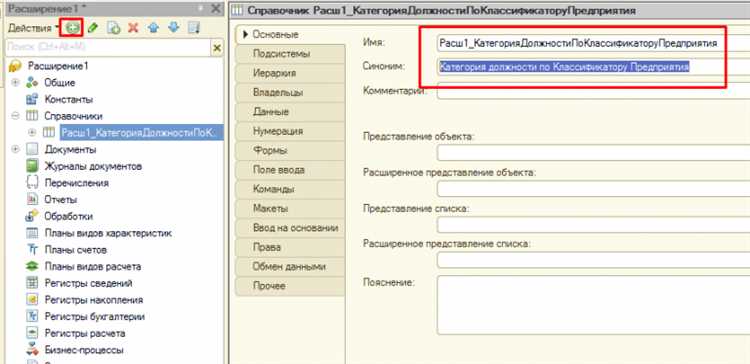
Откройте основную конфигурацию в режиме конфигуратора и создайте новое расширение через меню «Конфигурация» → «Расширения конфигурации». Укажите имя и сохраните расширение.
Перейдите в дерево метаданных расширения. Правой кнопкой мыши на нужном узле (например, «Справочники» или «Документы») выберите «Добавить». Введите имя нового объекта и настройте его свойства. Например, для справочника укажите режим подчиненности, реквизиты и форму.
Добавление табличных частей и реквизитов осуществляется через соответствующие узлы внутри объекта. Учитывайте ограничения – не все типы данных и механизмы доступны в расширениях. Например, нельзя использовать объекты, зависящие от подсистем, которых нет в основной конфигурации.
При создании команд и форм включайте автогенерацию элементов интерфейса, если необходимо обеспечить интеграцию с основным меню. Проверяйте доступность создаваемых объектов через механизм включения расширений (режим отладки или управляемое приложение).
Для программной работы с объектами расширения используйте полные имена: Расширение.ИмяОбъекта. Это исключит конфликты с основной конфигурацией и другими расширениями.
После добавления объектов выполните синтаксическую проверку и обновление конфигурации базы данных. Следите за журналом регистрации на предмет ошибок интеграции и конфликтов версий.
Изменение реквизитов и форм существующих объектов конфигурации
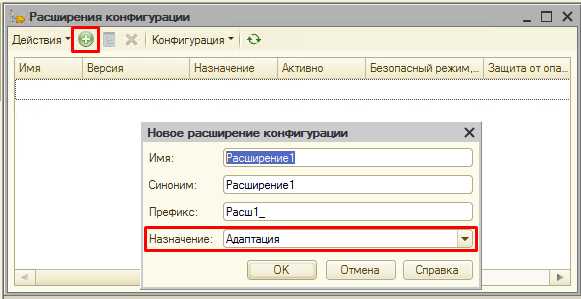
Для изменения реквизитов и форм объектов конфигурации в расширении необходимо использовать режим «Расширения конфигурации». Работа выполняется строго в рамках поддерживаемых механизмов платформы, без внесения изменений в основную конфигурацию.
Чтобы изменить реквизиты:
1. В конфигураторе откройте нужное расширение и перейдите в раздел «Общие модули» → «Объекты расширения».
2. Найдите объект, который требуется изменить, например, справочник «Номенклатура».
3. В контекстном меню выберите «Добавить расширение объекта».
После этого становятся доступны следующие действия:
- Добавление новых реквизитов (тип обязательно должен быть совместим с типами основной конфигурации).
- Изменение свойств существующих реквизитов возможно только частично – например, можно изменить представление, но не тип или имя.
- Добавленные реквизиты отображаются в пользовательской форме только после явного включения.
Для изменения формы:
1. Перейдите в расширении к нужному объекту и откройте раздел «Формы».
2. Добавьте форму расширения (например, «ФормаЭлементаРасширение»).
3. После открытия конструктора форм станут доступны элементы формы базового объекта.
Рекомендации:
- Для отображения новых реквизитов перетащите их вручную в нужные группы элементов формы.
- Скрыть базовые элементы можно через свойство «Видимость», если доступ к ним не требуется.
- Обработчики событий (например, при изменении значений) также можно реализовать в форме расширения, но только через пользовательский код, не затрагивая основной модуль формы.
Важно: при обновлении основной конфигурации расширение сохраняет свою структуру, но необходимо проверять совместимость новых реквизитов и элементов форм, особенно при изменениях в базовом объекте.
Обработка событий и написание дополнительного кода в расширении
При разработке расширений в 1С важно правильно внедрять дополнительную логику, не нарушая целостность основной конфигурации. Все изменения кода выполняются через подписки на события и модули расширения.
- Создавайте подписки только на те события, которые действительно нужны. Избыточное количество подписок замедляет работу системы и усложняет отладку.
- Используйте подписки на серверные события, чтобы внедрять бизнес-логику (например, перед записью объекта или после проведения документа).
- Для UI-логики применяйте подписки на клиентские события формы. Например, событие
ПриИзмененииэлемента формы можно использовать для автоматической подстановки значений.
Добавление модулей в расширении осуществляется следующим образом:
- В дереве расширения откройте нужный объект (например, документ).
- Добавьте модуль объекта или форму, если они не были добавлены ранее.
- В модуле объекта можно определить процедуры, например
ПередЗаписью(), и дописать проверку или заполнение реквизитов.
Рекомендуется:
- Использовать директиву
#Если Расширение Тогдадля изоляции кода, если расширение может быть отключено или существует несколько версий. - Не дублировать код основной конфигурации – переопределяйте только необходимое поведение.
- Организуйте код в отдельные процедуры и функции. Не пишите логику напрямую в обработчиках событий.
Пример использования подписки на серверное событие:
Процедура ПередЗаписью(Отказ, РежимЗаписи) Экспорт
Если ЭтоРасширение() Тогда
Если ЭтоНовый() Тогда
ЭтотОбъект.ДатаСоздания = ТекущаяДата();
КонецЕсли;
КонецЕсли;
КонецПроцедуры
Для работы с формами добавляйте дополнительные реквизиты формы и создавайте обработчики событий формы в модуле формы расширения. Используйте команду «Расширить форму» в дереве конфигурации.
Изменение поведения обработки или отчёта производится путём добавления модуля и переопределения нужных процедур. При этом важно помнить, что не все события доступны для подписки в расширении – используйте отладку для выявления доступных точек входа.
Тестирование, установка и обновление расширения в рабочей базе
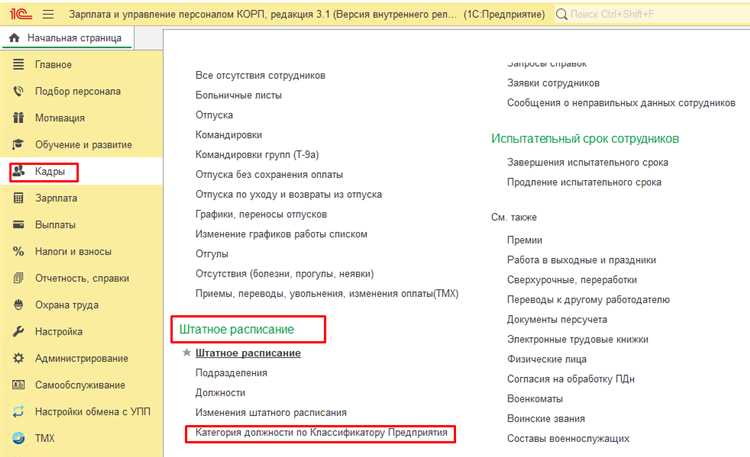
Тестирование расширения следует выполнять на копии рабочей базы с включённым режимом отладки. Используйте встроенный механизм журналирования, чтобы фиксировать ошибки и ключевые действия расширения. Проверьте корректность работы всех обработок и форм, уделите внимание сценариям, которые изменяют данные. Необходимо протестировать работу в разных пользовательских ролях, чтобы убедиться в соблюдении прав доступа.
Установка расширения происходит через раздел «Администрирование» – «Расширения». Загружайте файл с расширением (.erf) только после полной проверки на тестовой базе. Перед установкой рекомендуется создать резервную копию конфигурации и данных. В процессе установки укажите необходимые параметры, если расширение поддерживает их настройку. После установки проверьте работоспособность ключевых функций и отсутствие ошибок в журнале регистрации.
Обновление расширения требует последовательного выполнения нескольких шагов. Во-первых, создайте резервную копию текущей базы. Во-вторых, импортируйте новую версию расширения, учитывая порядок обновления, если задействовано несколько модулей. Важно проверить корректность миграции данных и совместимость с текущей конфигурацией. После обновления выполните полный регламентный прогон и протестируйте интеграцию с другими подсистемами. В случае выявления ошибок сразу откатитесь на резервную копию и устраните проблему в обновлении.
Вопрос-ответ:
Что такое расширение конфигурации в 1С и зачем оно нужно?
Расширение конфигурации — это способ добавлять новые функции и изменять существующие объекты конфигурации без модификации оригинального кода. Это позволяет сохранить совместимость с обновлениями типовой конфигурации и облегчает поддержку изменений.
Какие первые шаги необходимо выполнить для создания расширения конфигурации в 1С?
Для начала нужно открыть конфигурацию в режиме конфигуратор, создать новое расширение, указав исходную конфигурацию, и определить объекты, которые требуется изменить или добавить. Затем следует сохранить расширение и выполнить его публикацию для тестирования.
Как правильно добавить новый реквизит к существующему справочнику через расширение конфигурации?
В расширении нужно найти нужный справочник, перейти в его свойства и добавить новый реквизит. После этого можно настроить его тип, размер и другие параметры. Эти изменения не затрагивают основную конфигурацию, но будут доступны при работе с расширением.
Можно ли изменять форму документа через расширение, и если да, то каким образом?
Да, формы документов можно модифицировать через расширение. Для этого необходимо открыть форму в расширении, добавить или убрать элементы управления, изменить макет или логику обработки событий. Все изменения сохраняются отдельно от основной конфигурации и применяются только при использовании расширения.
Какие ограничения существуют при использовании расширений конфигурации в 1С?
Расширения не позволяют менять структуру базы данных основной конфигурации, например, нельзя удалять существующие объекты или изменять типы реквизитов. Также некоторые типы объектов, например, определённые методы или модули, могут быть недоступны для изменения через расширение. Важно учитывать эти ограничения при планировании доработок.
Как подготовить конфигурацию 1С для создания расширения и какие шаги необходимо выполнить на начальном этапе?
Для создания расширения конфигурации сначала нужно определить, какие изменения или дополнения вы планируете внести. Затем следует открыть основную конфигурацию в режиме конфигуратора и создать новое расширение через меню. После этого необходимо настроить основные параметры расширения — задать имя, версию и описание. Важно помнить, что расширение работает как дополнение к основной конфигурации, поэтому нельзя изменять существующие объекты, а только добавлять новые или расширять их функционал. Далее создаются новые объекты или изменения в существующих, например, новые справочники, документы или формы, которые будут подключены к расширению. После завершения работы с объектами расширения его нужно сохранить и провести проверку на ошибки перед публикацией.
Какие ограничения существуют при работе с расширениями в 1С и как их обходить при необходимости?
При использовании расширений нельзя изменять уже существующие объекты конфигурации напрямую — можно лишь дополнять их функционал. Это ограничение связано с тем, что расширение не должно нарушать целостность основной конфигурации. Например, нельзя удалить поля из справочников или изменить структуру форм, которые уже есть в конфигурации. Чтобы обойти эти ограничения, применяют добавление новых объектов или создают собственные обработчики событий, которые расширяют возможности стандартных объектов. Также можно использовать методы расширения, чтобы менять поведение без вмешательства в основной код. Если требуется существенное изменение, иногда удобнее создавать отдельную конфигурацию, а не расширение. Важно тщательно продумывать архитектуру изменений, чтобы избежать конфликтов и сохранить стабильность работы системы.